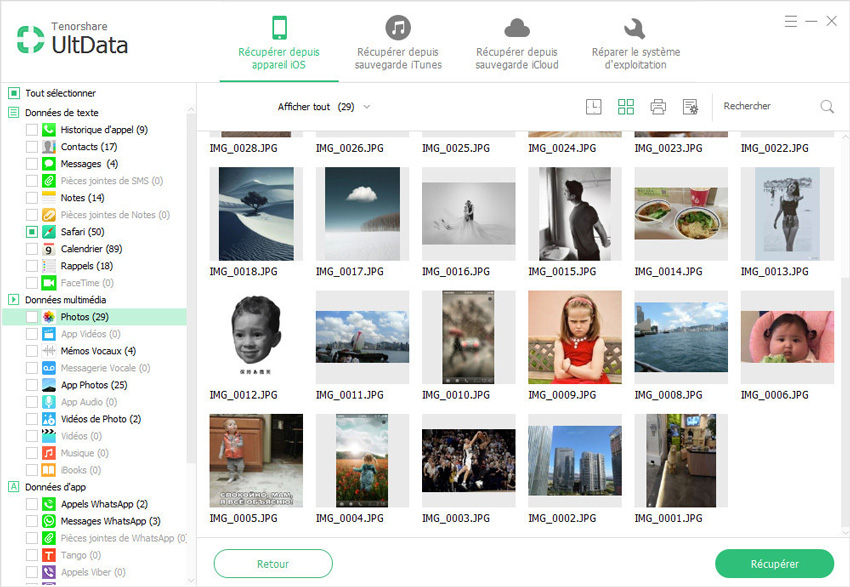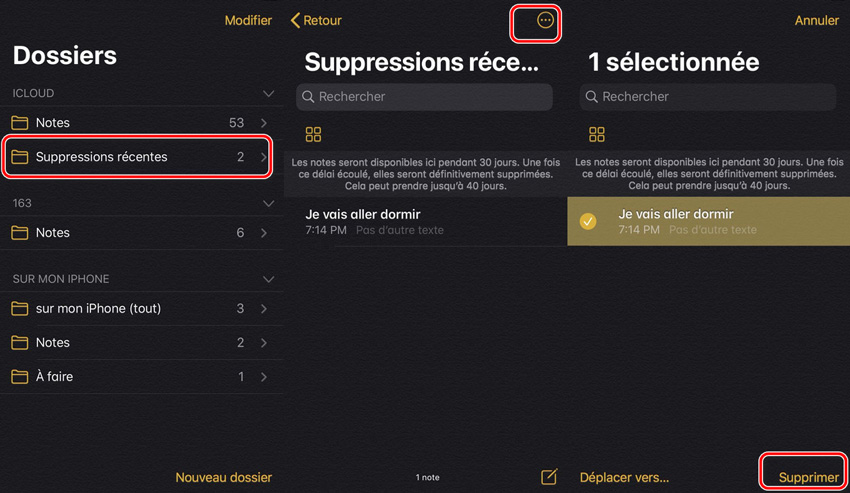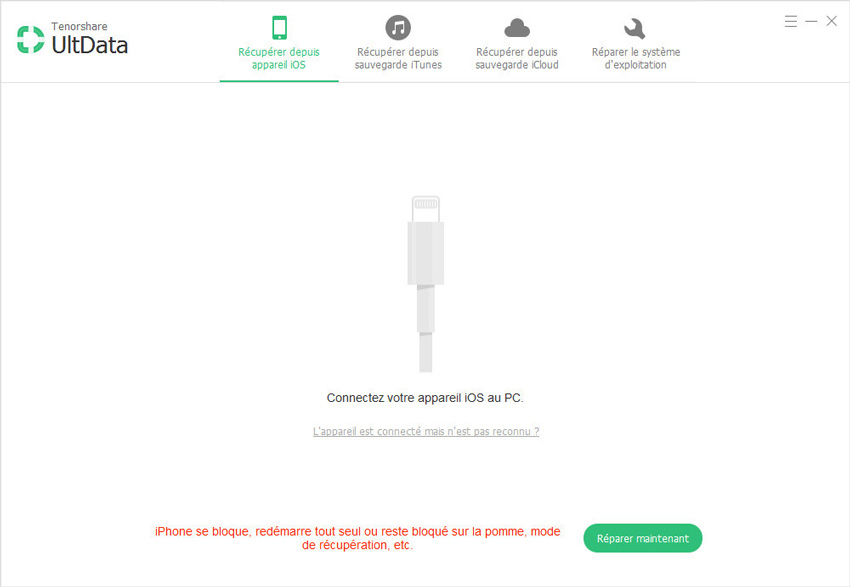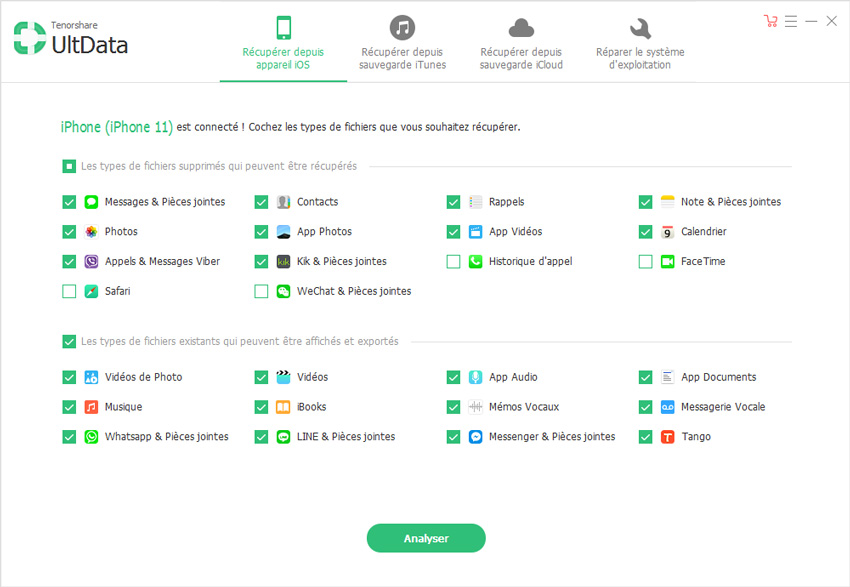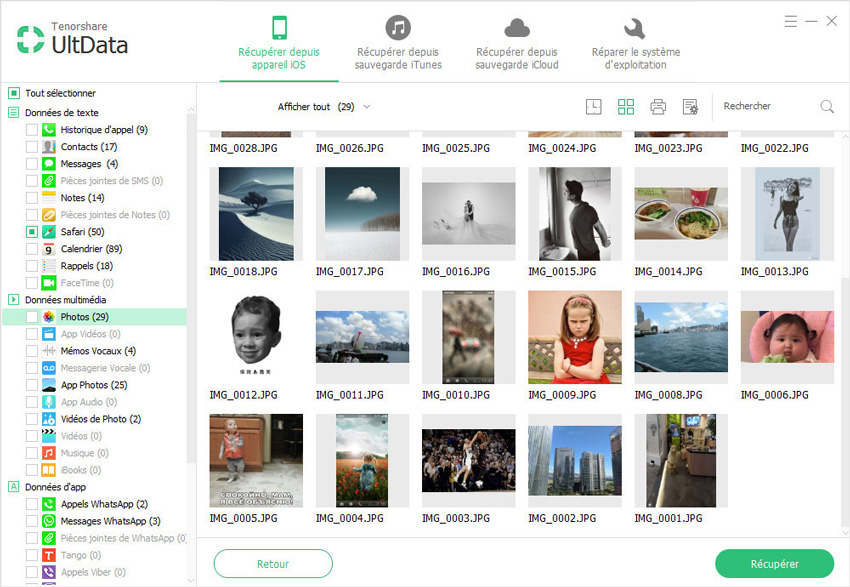كيف تصنع روبوت محادثة؟.
تعريف Chatbot
روبوت المحادثة هو برنامج كمبيوتر مصمم لمحاكاة المحادثة مع المستخدمين ، وخاصة على الإنترنت. يمكن نشر Chatbots على Facebook Messenger ، ولكن أيضًا على سبيل المثال على صفحة الويب الخاصة بموقعك أو على Twitter أو على تطبيق الهاتف المحمول أو على مساعد شخصي يتم التحكم فيه صوتيًا (مثل Google Home أو الهواتف الذكية التي تعمل بنظام Android).
هناك نوعان رئيسيان من روبوتات المحادثة:
- روبوتات المحادثة “الأساسية” ، بناءً على القواعد. يسهل تطويرها ونشرها ، فهي تصل بسرعة كبيرة إلى حدودها ، سواء من حيث الوظيفة وقدرتها على التواصل ؛
- التابع “روبوتات محادثة ذكية”، استنادًا إلى تقنيات التعلم الآلي (ML) أو التعلم التلقائي والتعرف على اللغة الطبيعية (NLP – معالجة اللغة الطبيعية) ؛
تقوم وكالتنا الرقمية بتصميم وتطوير روبوتات المحادثة الخاصة بك ولدينا تفضيل كبير للنوع الثاني من روبوتات المحادثة!
روبوت المحادثة والتعلم الآلي (ML) والتعرف على اللغة الطبيعية (NLP)
يمنح التعرف على اللغة الطبيعية روبوتات المحادثة القدرة على التعرف على المعنى العام للنص المكتوب أو المنطوق من قبل المستخدم ، دون الحاجة إلى تخيل وبرمجة جميع متغيرات الصيغة. على سبيل المثال ، سوف يفهم روبوت المحادثة أنك تريد التصفح إذا أخبرته بذلك “أريد أن أخرج إلى البحر” أين “أريد ركوب القوارب” ! هذا يبسط إلى حد كبير مهمة المطورين ويساعد على إثراء المحادثة والمستوى المدرك لذكاء برنامج الدردشة الآلي.
يمنح التعلم الآلي الشات بوت القدرة على فهم معنى طلبك وتقديم الاستجابة الأنسب لك. كما يسمح له أيضًا بالحفاظ على موضوع المناقشة وفهم السياق. مثال على مربع حوار بسيط:
- “أريد الذهاب في رحلة نهاية هذا الأسبوع”
“فكرة جيدة ، إلى أين تريد أن تذهب؟” (الشات بوت يعرف متى تريد المغادرة) - “لا أعرف ماذا تقترح علي؟” (يتفهم برنامج الدردشة الآلي أنك تريد اقتراحًا)
“إذا كنت تحب الثقافة ، أقترح أن نانت” (يقترح برنامج الدردشة الآلي أحد المقترحات)
- “في احسن الاحوال !”
- “هل تريد مني أن أقدم لك مجموعة مختارة من الفنادق في نانت لعطلة نهاية الأسبوع هذه؟” (يتتبع برنامج الدردشة الآلي التبادلات الخاصة بك ، وهو يعرف الآن أنك تريد الذهاب إلى نانت)
والأفضل من ذلك ، بخلاف السيناريوهات المحددة والمبرمجة مسبقًا ، أنه سيكون قادرًا على التعلم من أخطائه (ولكن يمكننا أيضًا مساعدته) وتغيير طريقته في الاستجابة! هذا هو المكان الذي يحدث فيه سحر التعلم الآلي!
بعد مرحلة الاكتشاف والمفاجأة للتحدث عبر الإنترنت مع روبوت ، قدمت روبوتات المحادثة الأولى ، تلك التي لم تكن لديها هذه القدرات و “الذكاء الاصطناعي” ، تجربة مستخدم مخيبة للآمال إلى حد ما. لقد تفاعلوا فقط مع الكلمات الرئيسية دون فهم المعنى العام ونواياك واستجابوا وفقًا لأشجار القرار المحددة مسبقًا. تم اكتشاف برنامج الدردشة الآلي بسرعة ، ولم “يفهم” معنى كلماتك وقدم لك إجابة غير مناسبة أو حلّق على جملة من هذا النوع “لا أفهم معنى سؤالك”.
لم يعد هذا هو الحال اليوم. يسمح اقتراب عصر تقنيات معالجة اللغة الطبيعية (NLP) بتطوير روبوتات قادرة على التفاعل مع الإنسان بلغة طبيعية وبطريقة مناسبة.
بالطبع ، روبوتات المحادثة ليست مجهزة بعد بذكاء حقيقي ، لكن الأدوات المتاحة لنا تسمح لنا بتصميم سيناريوهات حوار غنية وأكثر انفتاحًا ومدهشة! تعال وشاهدنا في الوكالة للتحدث عن مشروعك ، وسوف نوضح لك ذلك!
كيف تصنع روبوت محادثة؟
إذا كنت ترغب في إعداد برنامج chatbot من النوع الأول (الجيل الأول من chatbot استنادًا إلى “القواعد والكلمات الرئيسية”) ، فستسمح لك الأدوات عبر الإنترنت أنت أو وكالتك الرقمية بإدراكها ونشرها بسرعة كبيرة ، ولكن قد تشعر بخيبة أمل …
يتطلب تنفيذ “وكيل ذكي” باستخدام الذكاء الاصطناعي (AI) ، والتعرف على اللغة الطبيعية (NLP) وتعلم الآلة (ML) ، من ناحية أخرى ، مجموعة من الخبرة والطريقة.
وكالتنا قادرة على دعمك خلال مراحل التصميم والتطوير المختلفة لبرنامج chatbot الخاص بك. نحن نتقن كل هذه المراحل التكنولوجية المطلوبة ولبنات البناء. يمكننا أن نظهر لك ذلك إذا التقينا. يقع مقر وكالتنا في نانت ، لكننا نتحرك!
ما هي الخطوات الرئيسية في إنشاء روبوت محادثة؟
هدفنا هنا ليس تفصيل جميع مراحل التطوير والتصميم ، ولكن لإعطائك لمحة عامة.
تحديد وترتيب أولويات أهدافك
بطبيعة الحال ، فإن الشات بوت الخاص بك سيكون له طابع مبتكر ، لكن هذا بالطبع ليس كافيًا. تتمثل الخطوة الأولى في مشروعك في تحديد الأهداف الرئيسية لـ Chatbot الخاص بك وترتيبها حسب الأولوية ، على سبيل المثال:
- أتمتة الرد على الأسئلة المتكررة من عملائك على مدار الساعة طوال أيام الأسبوع (على سبيل المثال ، دعم العملاء ، والأسئلة الشائعة ، …)
- قم بتوجيه مستخدمي الإنترنت إلى المنتج أو الخدمة المناسبة (مثل محدد المنتج أو المكون ، مساعدة المستخدم ، إلخ.)
- الوصول إلى الخدمات (مثل البنك الذي تتعامل معه عبر الإنترنت) ؛
- شراء المنتجات (على سبيل المثال ، طلب البيتزا على برنامج الدردشة “بيتزا هت”)
- احجز رحلة على شركة طيران
- ساعد في العثور على الإقامة المثالية لقضاء عطلتك
تحديد المستخدم يحتاج إلى أن يكون راضيا
يعد تحليل احتياجات المستخدم أحد أهم الخطوات (ستكون وكالة تطوير روبوتات الدردشة الخاصة بك قادرة على إدارة الجانب التكنولوجي ، فلا تقلق!). ما الذي سيبحث عنه المستخدم؟ كيف سيجدها؟ كيف سيصيغها؟
ستتيح لك هذه الخطوة تحديد النطاق الوظيفي الأول لمشروعك.
تحديد سيناريوهات المحادثة
بناءً على الخطوة السابقة ، تتكون هذه الخطوة من تحديد سيناريوهات المحادثة المختلفة بناءً على احتياجات العملاء المحددة و “نواياهم” من خلال تحليل البيانات الداخلية المتاحة أو من خلال ورش العمل.
ضبط التعرف على اللغة ومحركات المعالجة والتعلم الآلي (ML)
ستتألف هذه الخطوة الرئيسية من تنظيم سيناريوهات المحادثة المختلفة ، وتحديد وتكوين جميع الأسئلة (أو “النوايا”) والإجابات المحتملة في “محرك الذكاء الاصطناعي”.
سيكون من الضروري بعد ذلك ، اعتمادًا على أهداف المشروع ، ربط الإجابات التي يجب أن يقدمها روبوت المحادثة. يمكن أن تكون هذه الإجابات:
- رد نصي بسيط (مثل “مرحبًا ، أنا بخير وأنت”)
- استجابة من قاعدة بيانات أو نظام معلومات خاص بك (CRM ، ERP ، موقع ويب ، إلخ.)
- الاتصال بخدمة خارجية عبر واجهة برمجة التطبيقات (على سبيل المثال ، توقعات الطقس للمكان الذي يوجد فيه مستخدم الإنترنت)
- تكامل خدمات الطرف الثالث (مثل التعرف على الصور)
- مع الأخذ في الاعتبار البيانات التي تم جمعها خلال الحوارات السابقة (على سبيل المثال “مرحبًا جيروم ، سررت برؤيتك مرة أخرى”)
- أو … صفحة ويب ، ومقاطع فيديو ، وصور ، وقائمة من الاختيارات ، وأزرار الإجراءات.
Dans le cas de services avancés, des développements spécifiques seront nécessaires pour “appeler” les données, les afficher et établir un dialogue entre le bot et vos bases de données ou services (ex. Un service de réservation, l’achat ou la disponibilité d ‘منتج).
خلال مرحلة كتابة التصميم هذه ، سيتعين علينا تحديد “شخصية” الروبوت ونبرة المحادثة.
الهدف ليس جعل المستخدم يعتقد أنه يتحدث مع إنسان (ما لم يكن هدفك هو جعل الشات بوت الخاص بك يجتاز اختبار تورينج!) ، ولكن جعل التفاعل مع “الآلة” طبيعيًا وسلسًا قدر الإمكان بالنسبة لـ المستخدم لإضفاء المصداقية على قدرات الذكاء الاصطناعي.
يجب أن تكون النبرة بالطبع متوافقة مع هوية علامتك التجارية وجمهورك (على سبيل المثال ، اختيار العنوان الرسمي أو الألفة ، أو الفكاهة أو الجدية ، أو مستوى اللغة ، وما إلى ذلك).
اختبار وتدريب الروبوتات
نحن على وشك الانتهاء! ولدت الشات بوت الخاص بك. مثل الطفل ، يجب أن يتعلم الآن. هذه هي مرحلة “تدريب الروبوت” في المصطلحات الخاصة بنا. سنقوم بتعليم الروبوت مختلف المنعطفات الممكنة للأسئلة التي سيتعين عليه الإجابة عليها من أجل توفير البيانات الأولية لمحرك التعلم (التعلم الآلي). لاحظ أنه بمجرد “الاتصال بالإنترنت” ، سيستمر روبوت المحادثة في التعلم. سيستمر التعلم الآلي في تغذية قاعدة معارف الروبوت طوال دورة حياته. سيكون من الممكن مساعدته في مهمته على أساس تحليل بيانات المحادثة الحقيقية.
كل ما تبقى هو دمجها في الوسائط المحددة: facebook (Messenger) ، Twitter ، موقع الويب الخاص بك ، تطبيق الهاتف المحمول الخاص بك ، إلخ.
تطوير روبوت المحادثة والذكاء الاصطناعي الخاص به
فويلا ، روبوتك متصل بالإنترنت! من الضروري في “مشروع تطوير وكيل المحادثة” تطوير محرك chatbot والسيناريوهات وفقًا لبيانات الاستخدام الفعلي من أجل تحسين ملاءمة الإجابات. يتم تضمين مرحلة الصيانة هذه بشكل منهجي في المشاريع التي تديرها وكالتنا الرقمية.
ما هي “وكالة chatbot المتخصصة”؟
كما رأينا سابقًا ، يتطلب إنشاء روبوتات المحادثة القليل من الخبرة. هذا هو سبب وجود حلول ووكالات متخصصة في تصميم وتطوير روبوتات المحادثة. ولكن ما هي “وكالة chatbot”؟
Botnation Ai هي منصة تمكنت من الاحتفاظ بمفردها. إنها منصة مثالية لإنشاء روبوت المحادثة الخاص بك بدون رمز. قوي ، متعدد الدعم ، متوافق مع القانون العام لحماية البيانات ، مريح ، متصل بـ CRM و API الخاص بك ، فاز حل Botnation على الوكالات الرقمية والحسابات الكبيرة بالإضافة إلى العديد من الشركات الصغيرة والمتوسطة وحصل على العديد من الجوائز. ستتمكن من متابعة البرامج التعليمية على موقع Botnation.ai بحيث يتطابق برنامج الدردشة الآلي الخاص بك تمامًا مع موقع WordPress الخاص بك أو صفحتك على Facebook أو Messenger أو Whatsapp.
سيقدم لك الخبراء وكذلك شركاء Botnation مثل وكالتنا الرقمية المشورة بشأن مراحل التصميم والتطوير المختلفة لبرنامج chatbot الخاص بك.
مشروع محادثة؟
ما هي فوائد روبوت المحادثة؟
تعمل روبوتات الدردشة بشكل أفضل وأفضل ، منذ ذلك الحين هذا يمثل العديد من المزايا للعديد من الشركات الصغيرة والمتوسطة. في الواقع ، إنه يوفر استجابة على مدار الساعة طوال أيام الأسبوع ، حيث يتعين على العملاء فقط طرح الأسئلة على الدردشة الحية والحصول على إجابة على الفور ، بغض النظر عن الوقت.
إنها طريقةكن دائمًا متواجدًا من أجل عملائك وتكون قادرًا على الإجابة على أسئلتهم و …
هل كان المقال مفيداً؟شاركه مع أصدقائك ولا تنسى لايك والتعليق

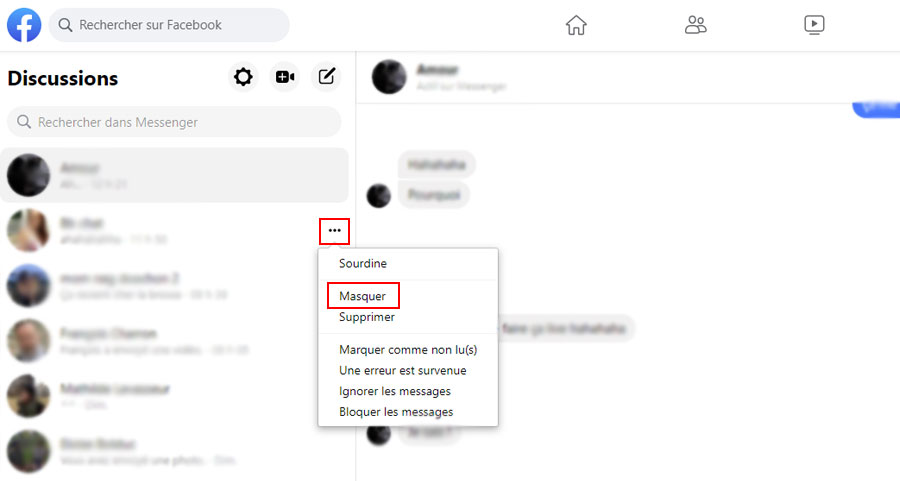
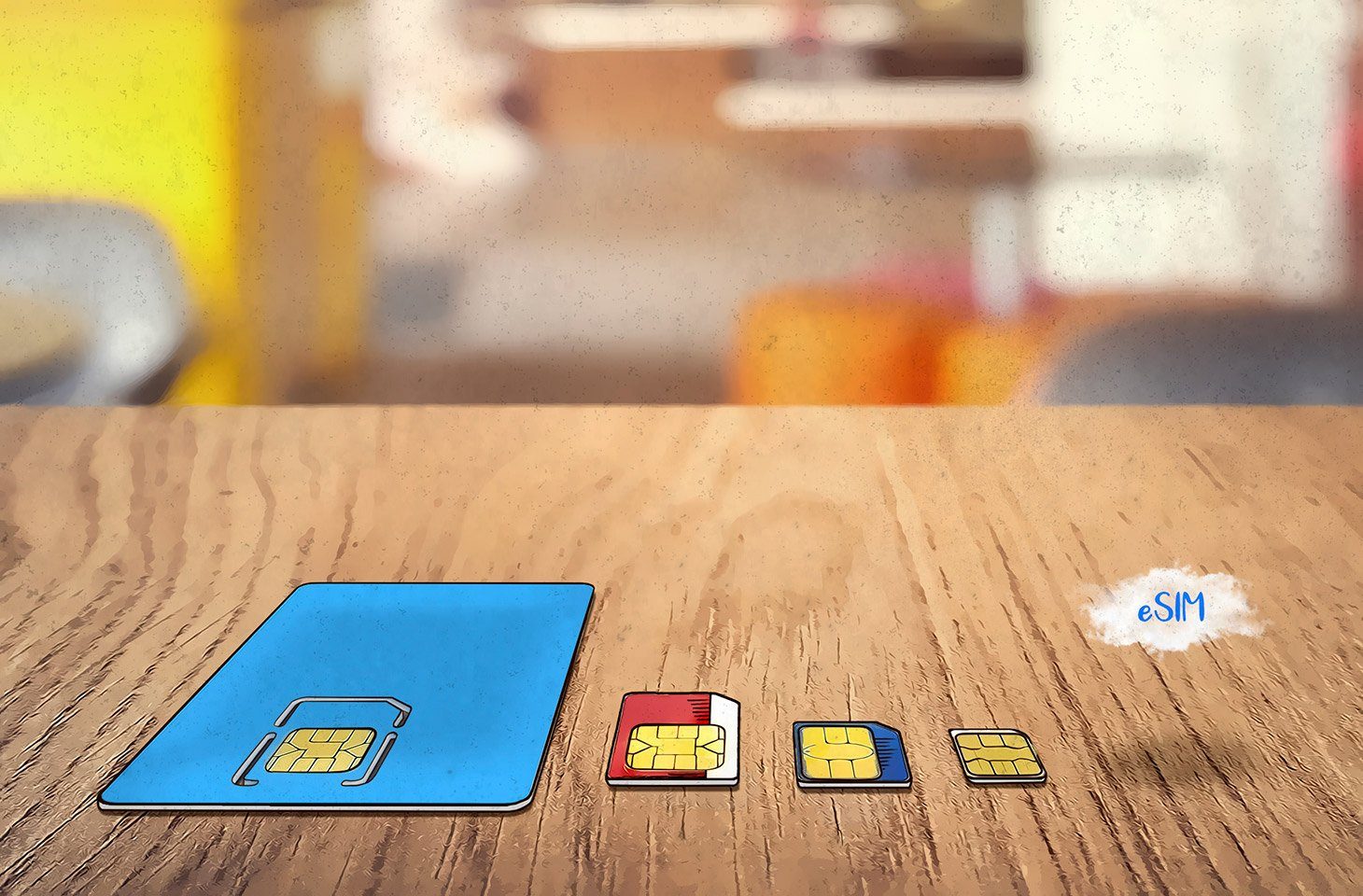


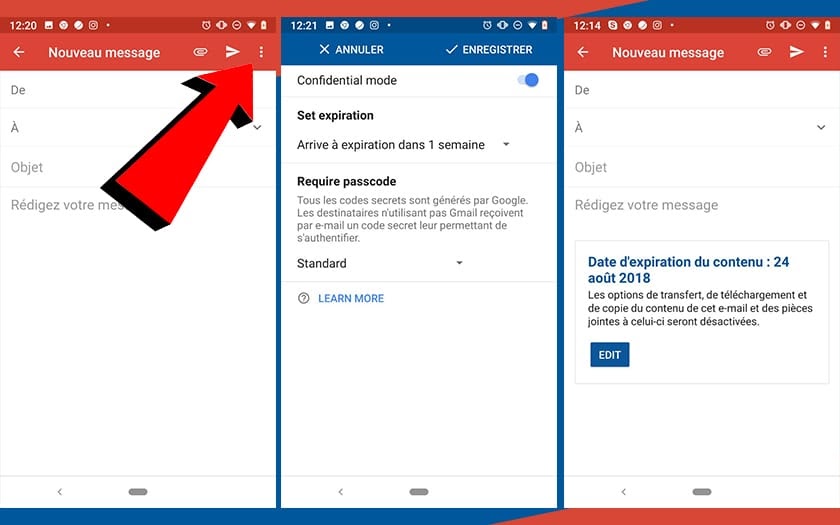




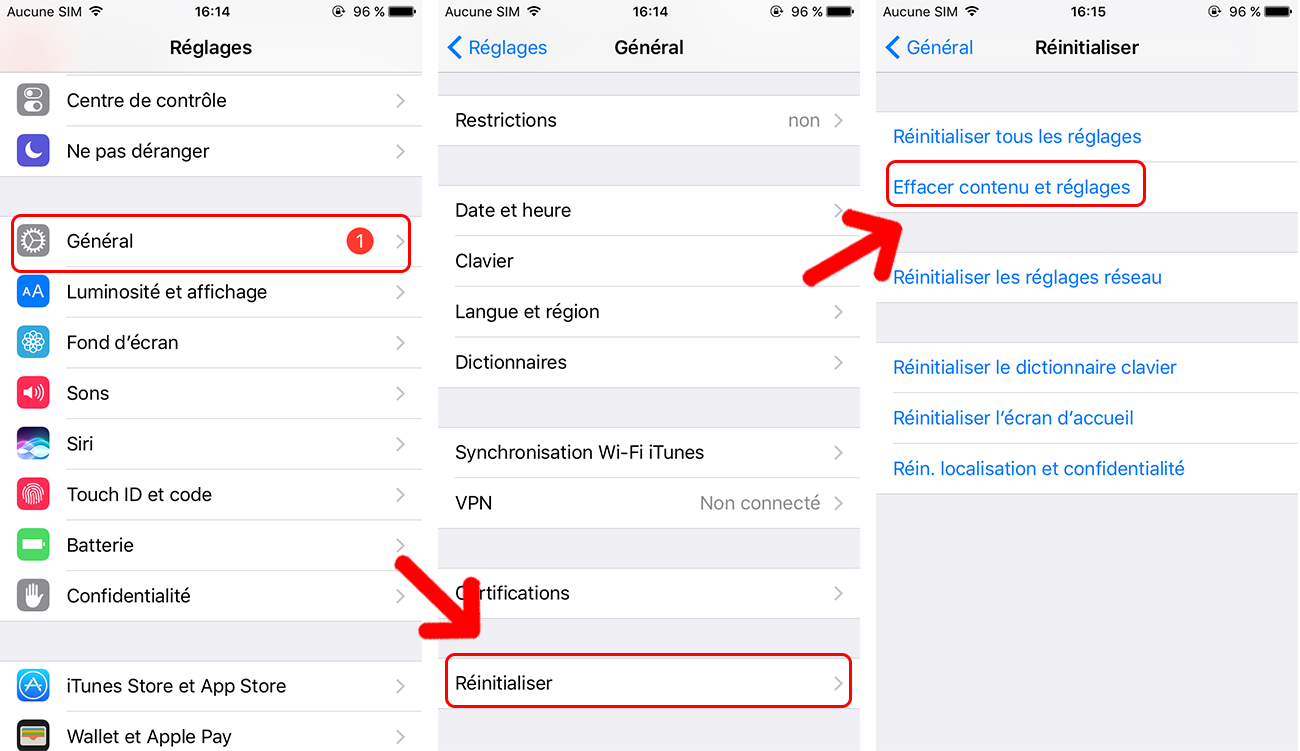
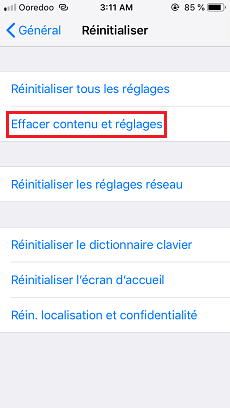
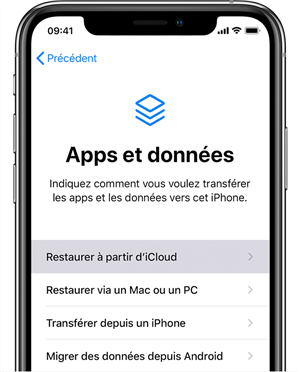
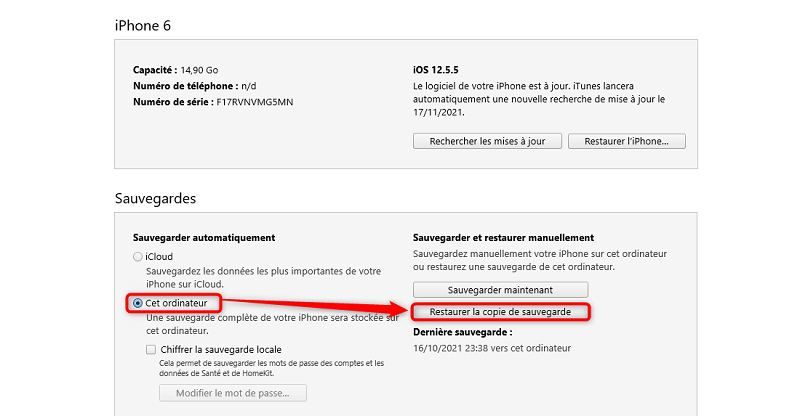
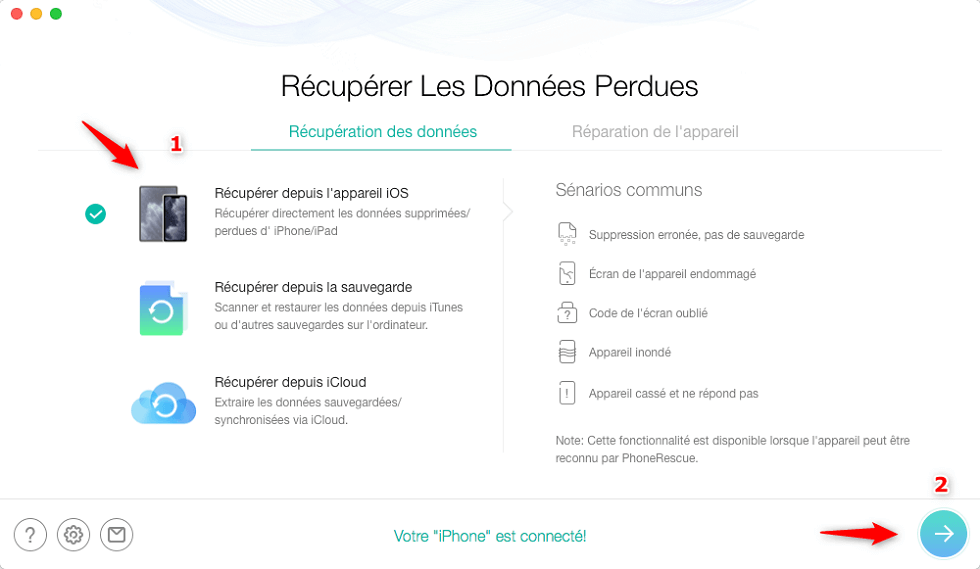
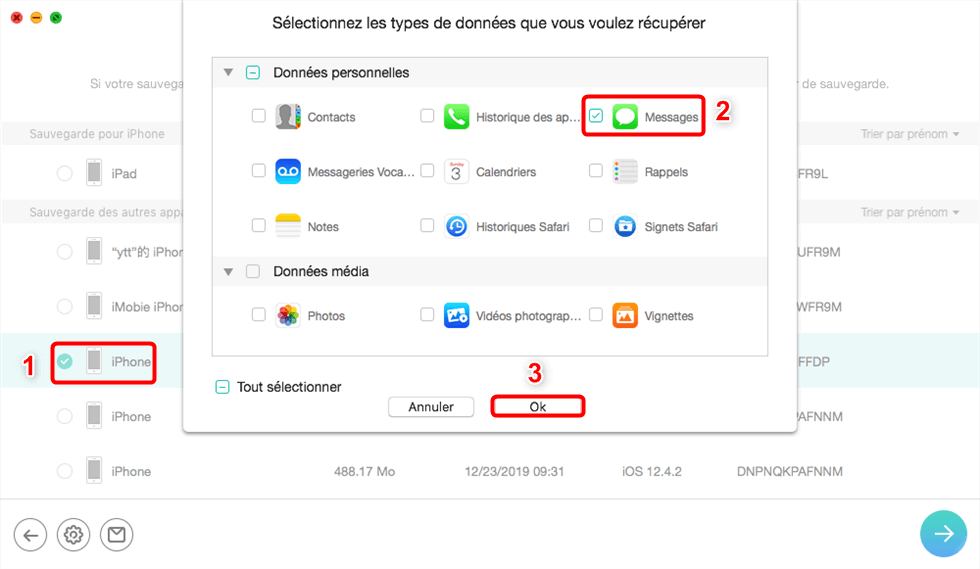
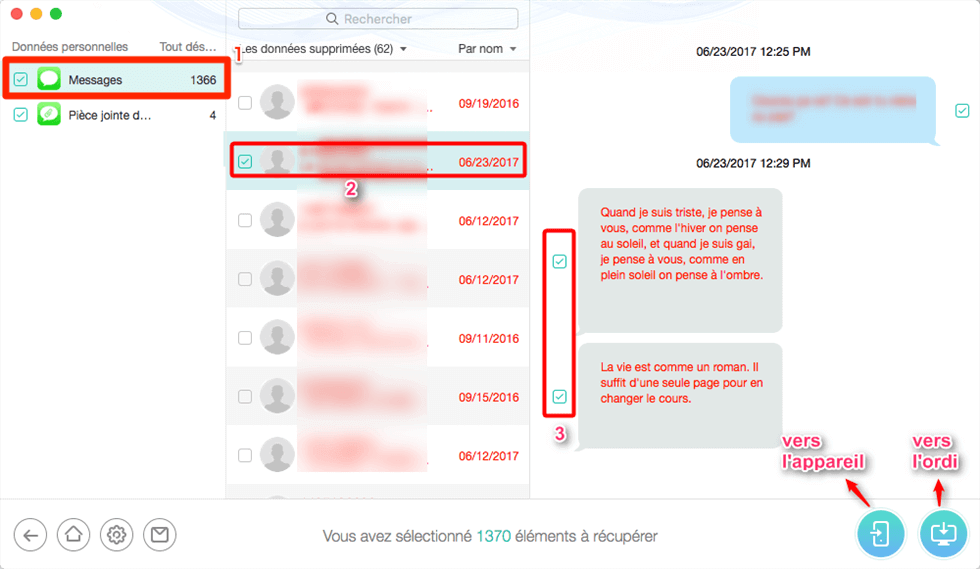
 روني مارتن
روني مارتن